Slik endrer du antall handlinger du kan angre i LibreOffice

I LibreOffice-programmer kan du angre en handling etter hverandre ... til et punkt. Standard antall handlinger du kan angre er 100, men det er lett å endre.
Med Angre-knappen på verktøylinjen kan du velge flere handlinger for å angre på en gang, som vist på bildet ovenfor. De fleste trenger ikke at mange angre handlinger som skal lagres i minnet, og de lagrede angrepshandlingene for et dokument blir slettet når du lukker det uansett. Hvis du reduserer antall handlinger du kan angre, kan du frigjøre noe minne og forbedre ytelsen til LibreOffice.
For å endre antall handlinger du kan angre, endrer du en innstilling i konfigureringsinnstillingene. De fleste innstillingene i konfigureringsinnstillingene er ikke tilgjengelige på verktøylinjer, menyer eller dialogboksen Alternativer.
MERK: Dialogboksen Ekspertkonfigurasjon lar deg få tilgang til, redigere og lagre konfigurasjonsinnstillinger som kan skade LibreOffice brukerprofil. Noen forhåndskonfigurasjonspreferanser kan gjøre LibreOffice brukerprofil ustabil, inkonsekvent eller ubrukelig. Disse innstillingene endrer ikke LibreOffice-programmene selv; Du bør imidlertid være forsiktig når du gjør endringer i disse innstillingene.
Konfigurasjonsinnstillingene er tilgjengelige via programalternativer, så åpne et LibreOffice-program, for eksempel Writer, og gå til Verktøy> Alternativer.
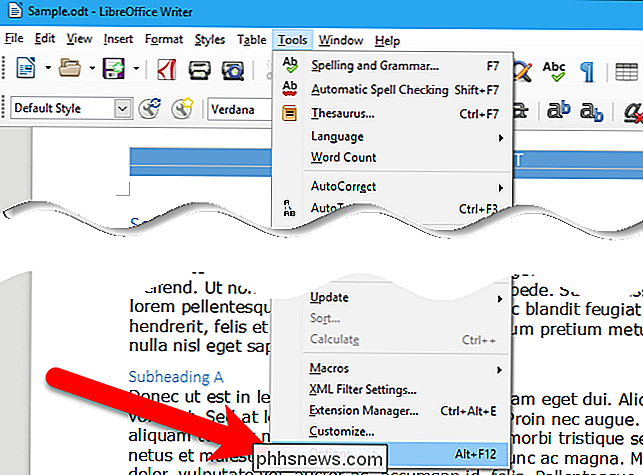
På Alternativer dialogboksen, klikk "Avansert" under LibreOffice i trestrukturen til venstre.
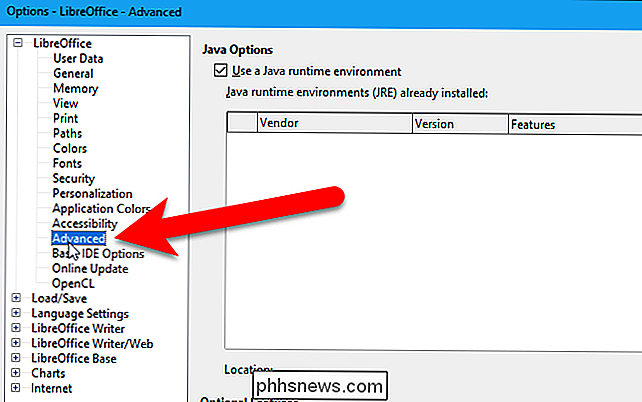
På høyre side av dialogboksen, nederst, klikk "Åpne ekspertkonfigurasjon".
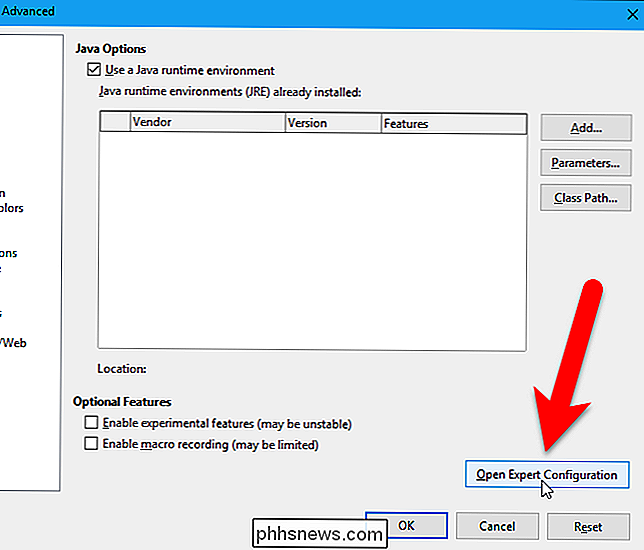
I listen over innstillinger på Dialogboksen Expertkonfigurasjon, dobbeltklikk på "org.openoffice.Office.Common". Dobbeltklikk deretter på "Angre" overskriften under org.openoffice.Office.Common og velg "Angre" under den overskriften.
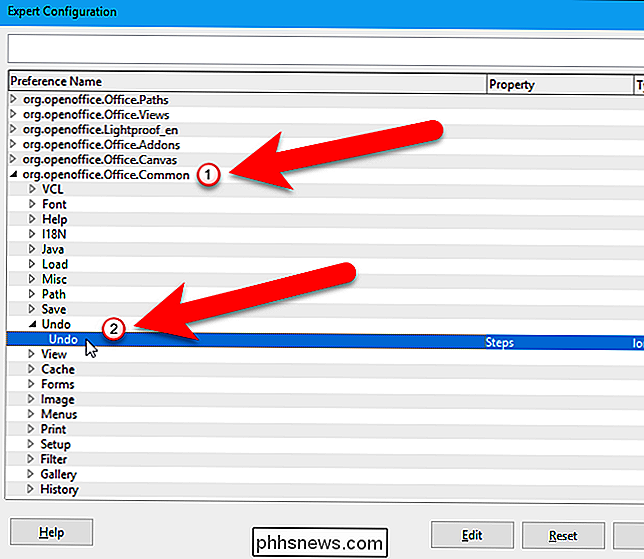
Som nevnt er standardnummeret for maksimale angrepshandlinger 100. For å endre dette, enten dobbeltklikk på den valgte Angre-linjen eller klikk på "Rediger".
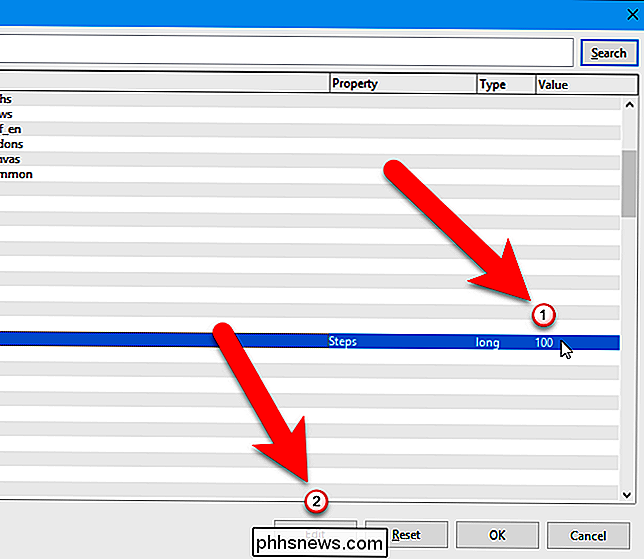
Endre nummeret i boksen "Verdi" og klikk "OK". Vi senket verdien til 50.
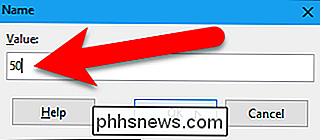
Klikk på "OK" for å godta endringen og lukk dialogboksen Ekspertkonfigurasjon.
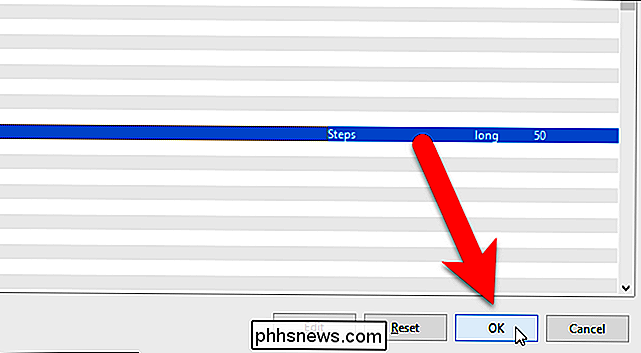
Du kommer tilbake til dialogboksen Alternativer. Klikk på "OK" for å lukke det.
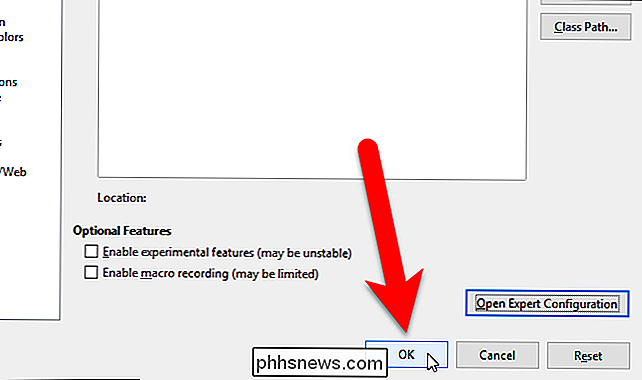
Lagringen av angrepshandlinger vil nå bruke færre ressurser, men du vil fortsatt kunne angre flere handlinger samtidig.
Du kan få tilgang til alle ekspertkonfigurasjonsinnstillingene i alle LibreOffice programmer. Noen av preferansene er for bestemte programmer, og noen gjelder for alle. "Undo" -konfigurasjonsinnstillingen er vanlig for alle LibreOffice-programmene, slik at endring av det i ett program vil påvirke alle andre programmer også.

Vend din Chromebook til en spillbar med Android Apps og en Gamepad
Android-apper på Chromebook er flotte for å få ting gjort, men de tillater også at Chromebooks blir mer spillvennlige enn noen gang før, takket være Google Plays store spillkatalog. Pair det med en Bluetooth-kontroller, og du har en ganske solid liten spillrigger på farten. Du kan ikke spille de nyeste og beste AAA-PC-spillene på Chromebook, men du kan spille mange av nærkonsollen -kvalitet Android-spill, så lenge Chromebook-enheten din støtter Android-apper.

Hvordan frigjøre plass som brukes av iPhone eller iPad-meldingene App
Hvis du sender og mottar mange tekstmeldinger, kan appen Meldinger ta opp betydelig plass på iPhone eller iPad. Ikke bare lagrer du tekstmeldingsloggen, men den holder også bilde- og videofilmer du har mottatt. Slik løser du opp denne plassen hvis du kjører lavt. Se hvor mye plass meldingene App bruker Du kan sjekke hvor mye plass meldingen app bruker på enheten fra Lagringsskjermbildet.



